
Hvordan installere Django
Django er et nettverk med åpen kildekode som er basert på Python programmeringsspråk. Det blir vedlikeholdt av en uavhengig organisasjon kalt Django Software Foundation. Det primære målet med Django er å gi enkelhet til komplekset og data har drevet nettsteder. Dette rammeverket pleide å fokusere på gjenbrukbarhet og plug-evne til komponenter der mindre kode og lav kobling med rask utvikling er foretrukket. For å installere Django, først må du installere Python på din lokale maskin. Så å installere python dekkes også i dette dokumentet.
Trinn for å installere Django:
For å installere Django trenger den en stabil og god internettforbindelse. La oss diskutere trinnene som kreves for å installere Django:
Trinn 1: Besøk først det offisielle nettstedet til Python som er gitt nedenfor som:
https://www.python.org/
Trinn 2: Etter landing til ovennevnte webside, klikk på nedlastningsknappen nedenfor og velg operativsystemet ditt som er installert i det lokale systemet.
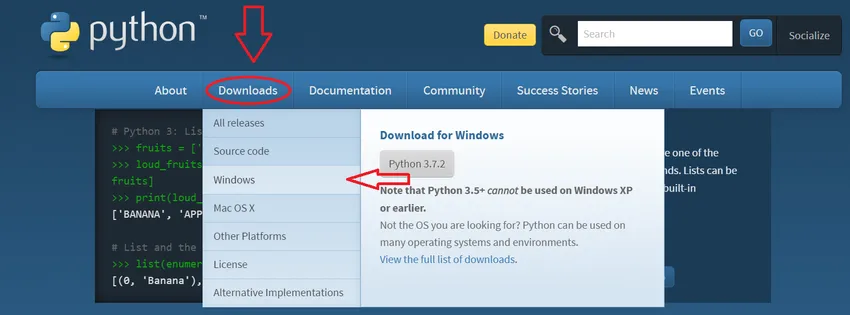
I mitt tilfelle har jeg klikket på windows.
Trinn 3: Den vil omdirigere til en annen side der du helt på toppen får tittelen Python Releases for Windows og rett under får du den siste pythonutgivelsen som vises nedenfor:
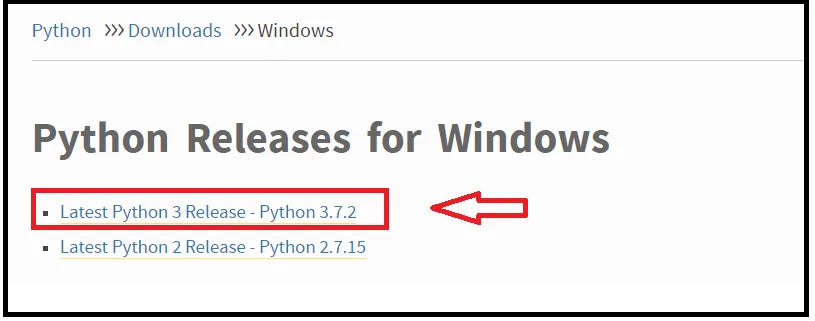
Klikk på den aller første lenken som er Nyeste Python 3 Release-Python 3.7.2 . Dette er den siste versjonen som er tilgjengelig nå, for denne gangen kan du også få den høyere versjonen, men bruk alltid den første lenken.
Merk: Hvis en bruker bruker Windows XP eller eldre vinduer som Vista, klikker du på den andre koblingen som er siste Python 2 utgivelse - Python 2.7.15.
Trinn 4: Etter å ha klikket på lenken over, omdirigerer den til andre sider der den på toppen viser den nyeste versjonen av Python. Bare bla nedover for å få tittelfilene som flere nedlastingsalternativer er tilgjengelige under som vist nedenfor:
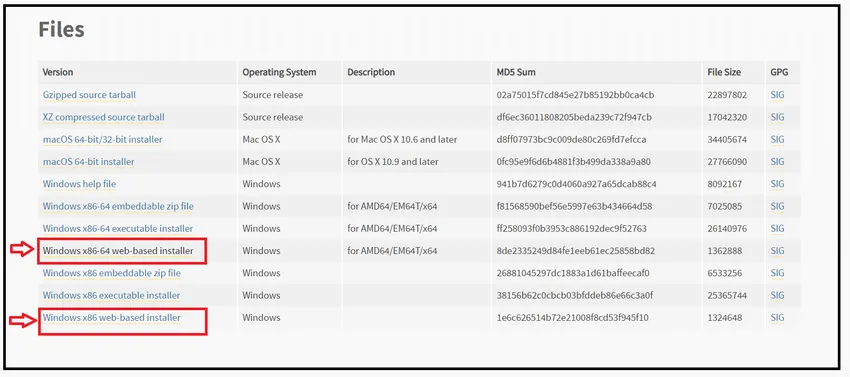
For Windows 64-biters system velger du det første Windows x86-64 nettbaserte installasjonsprogrammet som er merket med rødt og klikker på det, mens det siste røde merkede Windows x86 webbaserte installasjonsprogrammet for 32-biters system velges.
Trinn 5: Det vil ta litt tid å laste ned filen når den blir fullstendig, lagre installasjonsfilen. Vennligst klikk på installasjonsfilen, men for dette skal man ha en stabil og god internettforbindelse.
Trinn 6: Når du klikker på den nedlastede filen, starter den en installasjonslansering. Det første trinnet er å merke av i avkrysningsruten og klikke for å merke av for “Legg til Python 3.7 til PATH” som vises helt ekstremt under merket med rødt. Klikk deretter på Installer nå som vist nedenfor. Hvis man ikke velger Legg til Python 3.7 til PATH, må hver gang ringe Python manuelt, og det vil ta mye tid, så merk av i avmerkingsboksen. Du kan referere til bildet nedenfor:
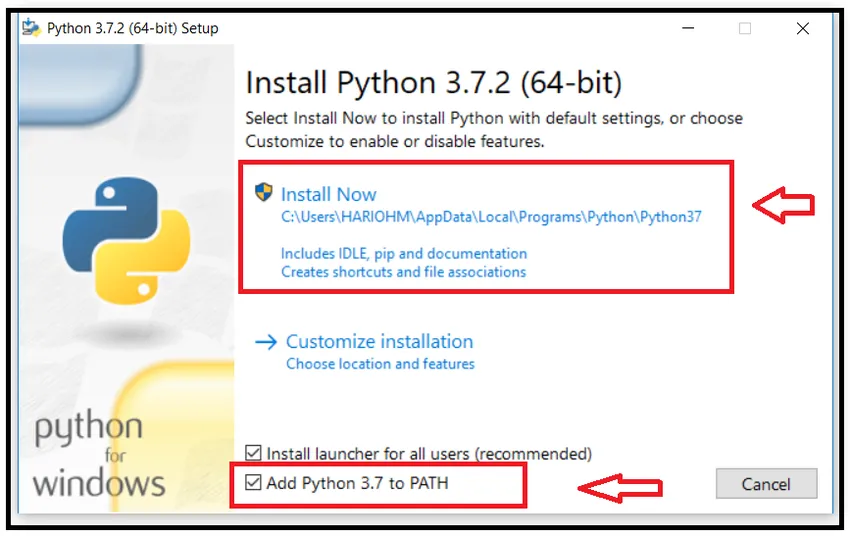
Trinn 7: Når en klikker på Installer-knappen vil det starte en advarsel "Vil du gjøre endringer i systemet ditt" så vennligst klikk på Ja. Det viser for få systemer og for få vil det ikke, det kommer an på systemet. Deretter starter installasjonsfremgangen når installasjonen starter og ser ut som nedenfor:
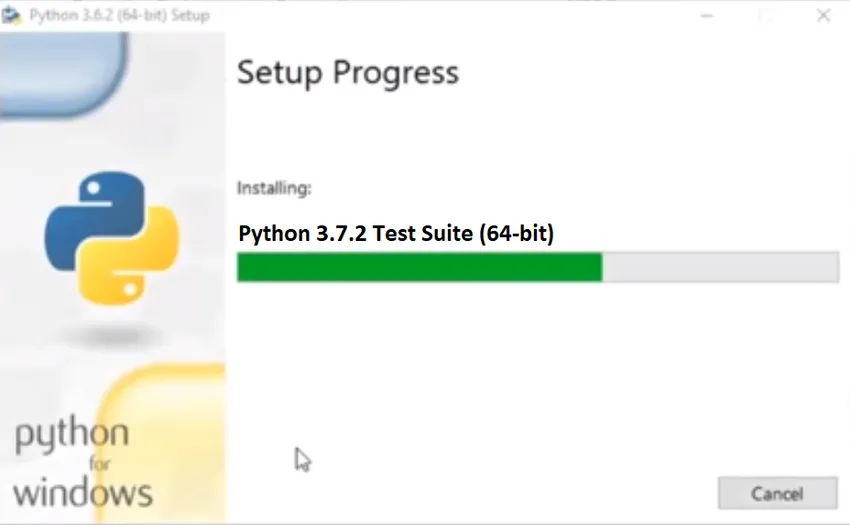
Trinn 8: Og når det er gjort, viser det "Oppsett var vellykket" vist nedenfor:
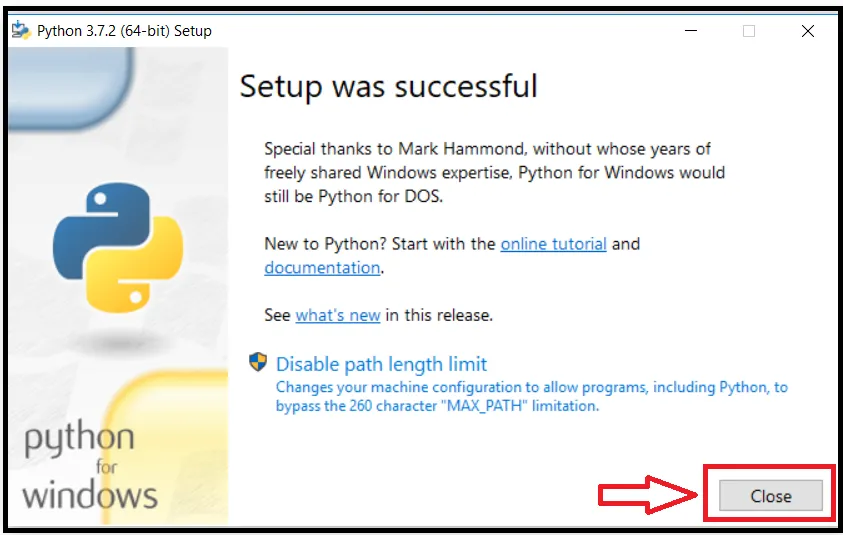
Klikk nå på Lukk-knappen.
Trinn 9: For å sjekke at Python har installert eller ikke. Trykk Windows (Hold denne knappen deretter) + R (knapp fra tastaturet), den åpner Run-kommandoen. Skriv inn “cmd” og trykk på OK-knappen.
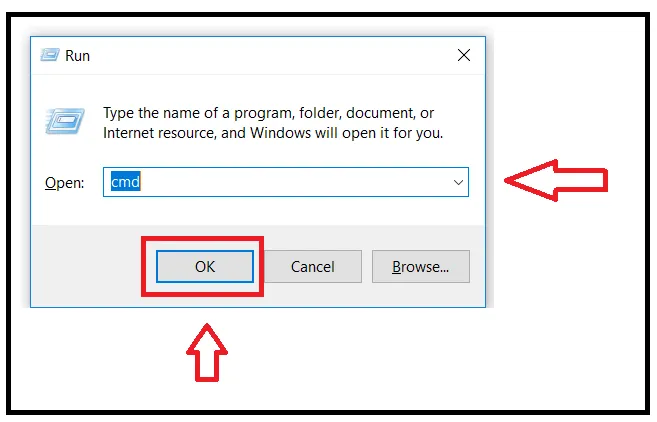
Trinn 10: Den vil åpne ledeteksten. Skriv inn ledeteksten:
Python –versjon
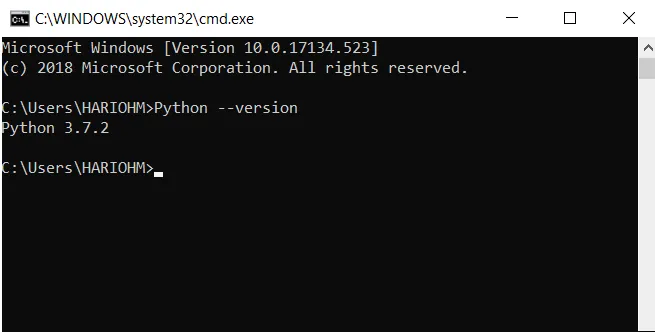
Hvis Python er installert, viser den versjonen, ellers viser den feil. I dette tilfellet viser det Python 3.7.2 så Python installerte i systemet mitt.
Trinn 11: Sjekk deretter den gjeldende versjonen av pip. Pip brukes til å installere de andre pakkene i python-miljøet. Skriv inn følgende i ledeteksten:
pip –versjon
Den vil vise den installerte versjonen av pipen som vist nedenfor:
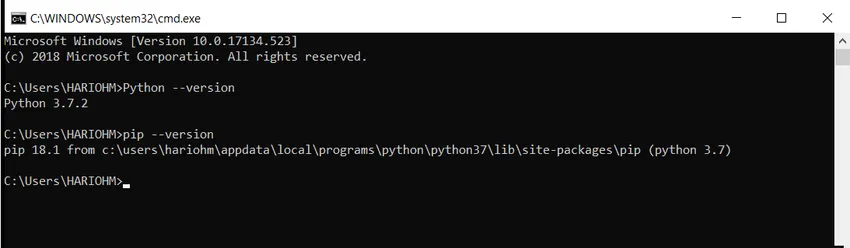
Trinn 12: Nå er vi klare til å installere Django fordi vi har satt opp miljøet for å installere Django. Bruk den oppgitte URLen til å åpne andre websider for Django-installasjon: https://docs.djangoproject.com/en/2.1/howto/windows/
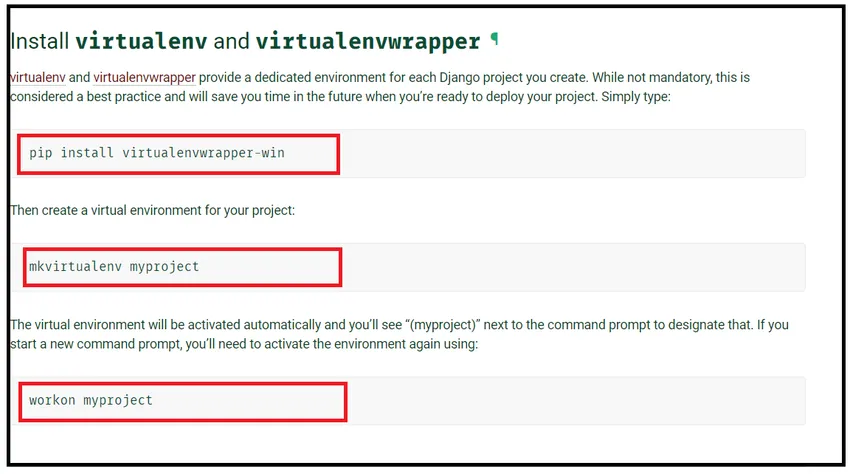
Trinn 13: Når nettsiden åpnes, blar du litt ned og stopper der den viser “Installer virtualenv og virtualenvwrapper title” som vises rett over. Man må bruke tre kommandoer som er merket med rødt. Man må installere virtualenv og virtualenvwrapper for å gi det virtuelle dedikerte miljøet for Django. Rett under denne tittelen er det kode tilgjengelig for å installere den virtuelle innpakningen. Koden er gitt som:
pip installere virtualenvwrapper-win
Trinn 14: Skriv Powershell i søkefeltet i Windows, og det gir resultat Windows Powershell på toppen og høyreklikk deretter på Windows Powershell og klikk Kjør som administrator vist som:
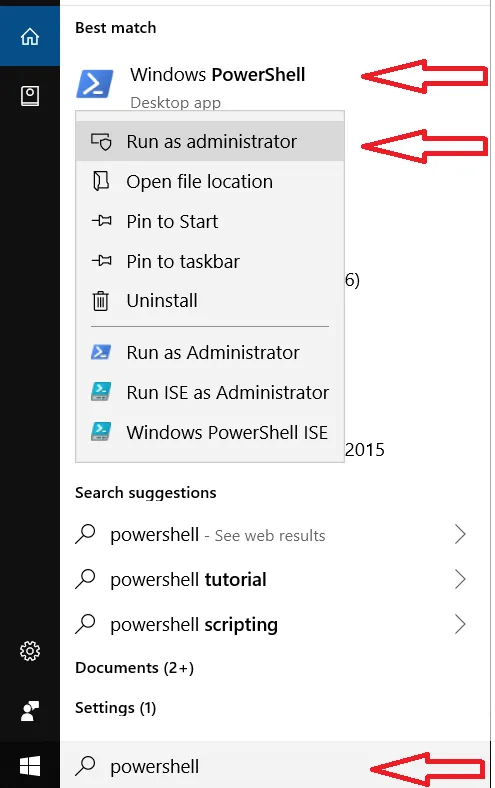
Trinn 15 : Det vil åpne kraftshellet og deretter skrive inn koden pip install virtualenvwrapper-win gitt i det 13. trinnet det vil ta litt tid å installere det virtuelle innpakningsmiljøet i windows.
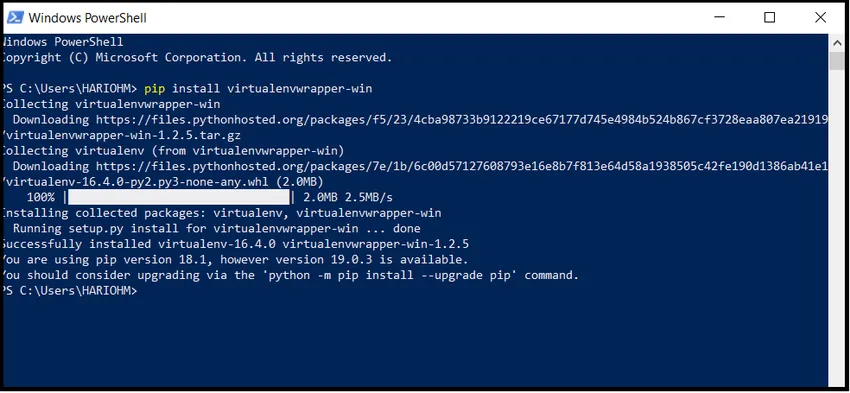
Virtuelt innpakningsmiljø installert vellykket.
Trinn 16: Lag deretter et virtuelt miljø for et Django-prosjekt. Koden er tilgjengelig i URL: https://docs.djangoproject.com/en/2.1/howto/windows/
Skriv inn denne koden eller kopier koden fra websiden til Windows Powershell som er gitt som:
mkvirtualenv mitt prosjekt
Det vil skape et virtuelt miljø og vises som:
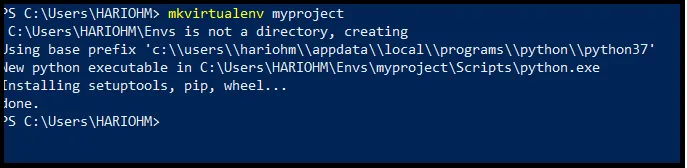
Trinn 17 : Aktiver nå det virtuelle miljøet. Så kopier koden fra gitt URL eller nedenfra og skriv inn Windows Powershell.
workon mitt prosjekt

Nå er mitt virtuelle miljø klart for installasjonen av Django.
Trinn 18 : Installer nå Django ved hjelp av pip-kommandoen som vist nedenfor:
pip installere Django
Skriv inn kommandoen ovenfor i Windows Powershell.
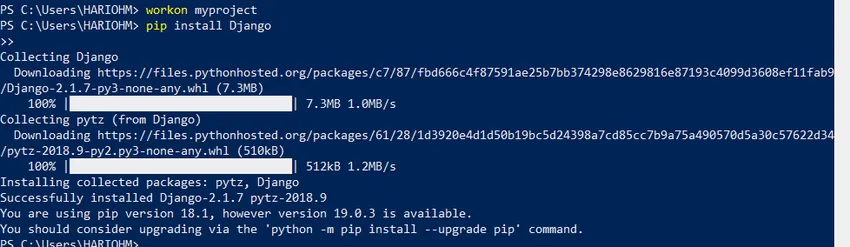
Det vil ta litt tid å installere, men før installasjonen må du sørge for at det virtuelle miljøet ditt er klart, noe som er gjort i trinn 17.
Trinn 19 : Nå er Django installert. For å bekrefte Django-installasjonen skriver du inn følgende kode i Windows Powershell som gitt nedenfor:
django-admin – versjon

Hvis den viser versjonen av Django, betyr det at Django er installert vellykket hvis ikke, vennligst sjekk forrige trinn. Her viser det 2.1.7 som nå er den nyeste Django-versjonen.
Anbefalte artikler
Dette har vært en guide for hvordan du installerer Django. Her har vi diskutert det grunnleggende konseptet og forskjellige trinn for å installere Django i vinduene våre. Du kan også se på følgende artikler for å lære mer -
- Topp 10 bruk av Django
- Django intervju spørsmål og svar
- Forskjeller mellom Django og Laravel
- Django og PHP - Sammenligning